
Ostatnia aktualizacja w dniu

Masz problemy z połączeniem sieciowym w systemie Windows 11? Możesz chcieć usunąć kartę sieciową, której nie używasz. Ten przewodnik wyjaśnia, jak to zrobić.
Czy masz kartę sieciową, której już nie potrzebujesz?
Karta sieciowa to urządzenie, które łączy komputer z siecią, taką jak Wi-Fi lub Ethernet. Możesz chcieć usunąć kartę sieciową, jeśli powoduje ona problemy z innymi używanymi urządzeniami.
Pokażemy Ci, jak usunąć kartę sieciową w systemie Windows 11 poniżej.
Jak usunąć kartę sieciową w systemie Windows 11 za pomocą Menedżera urządzeń
Najłatwiejszym sposobem usunięcia karty sieciowej jest użycie Menadżer urządzeń. Menedżer urządzeń to narzędzie, które pozwala zarządzać wszystkimi urządzeniami sprzętowymi na komputerze. Możesz go użyć do odinstalowania dowolnej karty sieciowej, której nie planujesz ponownie używać.
Aby usunąć kartę sieciową w systemie Windows 11 za pomocą Menedżera urządzeń:
- Kliknij prawym przyciskiem myszy menu Start i wybierz Menadżer urządzeń z wyskakującego menu kontekstowego.
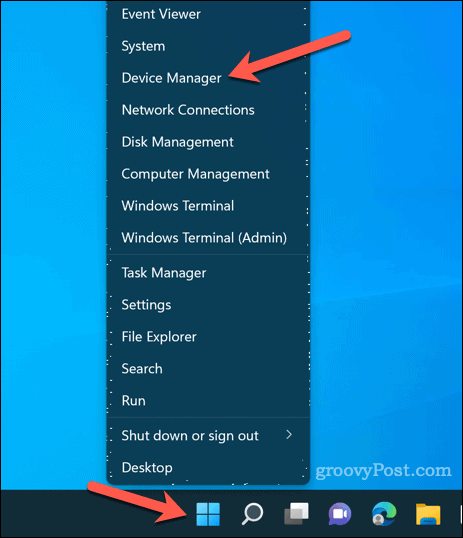
- Rozwiń Karty sieciowe sekcji w oknie Menedżera urządzeń, klikając ikonę strzałki po lewej stronie.
- Kliknij prawym przyciskiem myszy kartę sieciową, którą chcesz usunąć, i wybierz Odinstaluj urządzenie z menu kontekstowego.
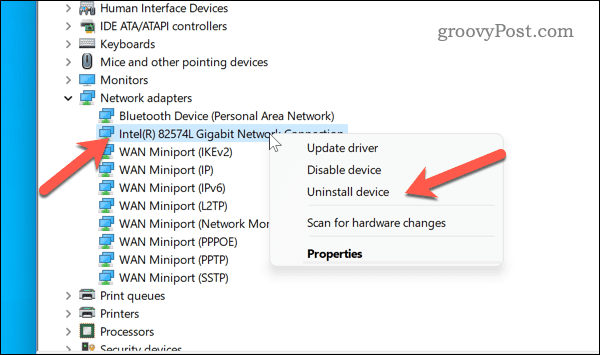
- Gdy pojawi się ostrzeżenie, kliknij Odinstaluj.
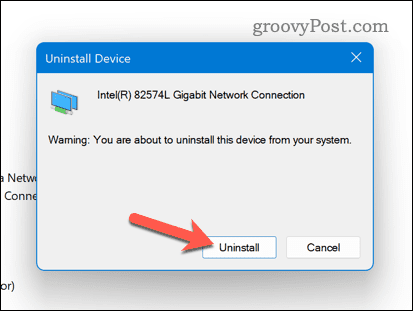
Powtórz kroki 4 i 5 dla wszystkich innych kart sieciowych, które chcesz usunąć. Ta metoda usunie kartę sieciową z komputera, usuwając pliki konfiguracyjne i sterowniki.
Jak wyłączyć kartę sieciową w systemie Windows 11 za pomocą aplikacji Ustawienia
Innym sposobem zatrzymania karty sieciowej na komputerze z systemem Windows 11 jest użycie Ustawienia aplikacja.
Ustawienia to aplikacja konfiguracyjna dla systemu Windows 11, która umożliwia dostosowywanie różnych ustawień urządzenia, w tym ustawień personalizacji i prywatności. Możesz także użyć go do wyłączenia dowolnej karty sieciowej, której nie chcesz używać.
Aby wyłączyć kartę sieciową w systemie Windows 11 za pomocą Ustawień:
- Otworzyć Początek menu i wybierz Ustawienia (lub naciśnij Klawisz Windows + I na klawiaturze).
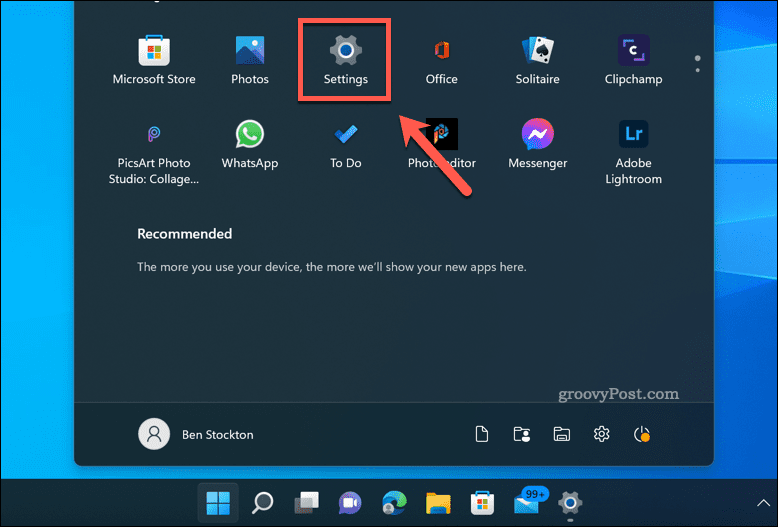
- w Ustawienia aplikacja, kliknij Sieć i Internet.
- Kliknij Zaawansowane ustawienia sieciowe po prawej.
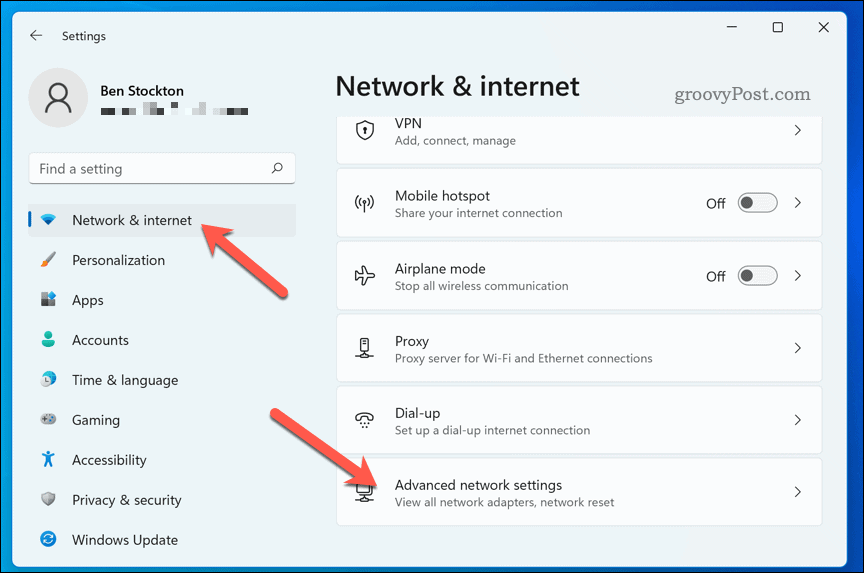
- w dostępnych Karty sieciowe listę, kliknij Wyłączyć dla adaptera, który chcesz wyłączyć.
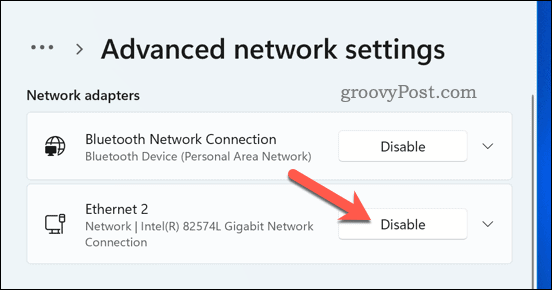
Ta metoda wyłączy kartę sieciową, ale nie odinstaluje jej z komputera. Jeśli zdecydujesz się użyć go ponownie, możesz powtórzyć te kroki i kliknąć Włączać aby przywrócić jego funkcjonalność.
Zarządzanie połączeniami sieciowymi w systemie Windows 11
Jeśli masz problemy z siecią, możesz wykonać powyższe kroki, aby wyłączyć kartę sieciową w systemie Windows 11, której obecnie nie używasz. Jeśli zdecydujesz się użyć go ponownie, możesz ponownie zainstalować sterowniki lub podłączyć go ponownie - powinien zacząć działać automatycznie. Jeśli tak nie jest, być może trzeba przeinstaluj sterowniki za to później.
Czy utknąłeś podczas łączenia się z niewłaściwą siecią Wi-Fi? Możesz zawsze zapomnij o sieci w ustawieniach połączenia Wi-Fi w systemie Windows 11. Jeśli masz problemy z niektórymi aplikacjami, możesz to zrobić sprawdź typ NAT swojej sieci w celu dalszego rozwiązania problemu.
To może ci pomóc rozwiązać problemy z wolnym Internetem na komputerze z systemem Windows 11, na przykład.
Jak znaleźć klucz produktu Windows 11
Jeśli potrzebujesz przenieść klucz produktu Windows 11 lub po prostu potrzebujesz go do przeprowadzenia czystej instalacji systemu operacyjnego,...
